アプリケーションを起動する
仮身が参照する実身をウィンドウに開くことを“アプリケーションを起動する”といいます。
ウィンドウを閉じることを“アプリケーションを終了する”といいます。
■新しい文書を作る
新しい文書を作るには、以下の2つの方法があります。
∇方法1:原紙をドラッグする方法
1≫[小物]メニューの[原紙集め]を選びます。
原紙集め小物のウィンドウが現れます。
†初期ウィンドウの中にある仮身「原紙箱」の仮身をダブルクリックしてもかまいません。
2≫取り出したい原紙を、ほかのウィンドウへドラッグします。
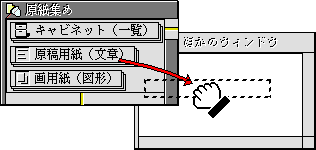
3≫新しい文書(実身)の名前を入力するパネルが現れます。
実身の名前を入力し、[設定]スイッチをクリックします。
![[設定]スイッチをクリック](img/fig0183.png)
4≫ドラッグ先のウィンドウに、新しい名前の仮身が作成されます。
5≫[保存]メニューの[元の実身へ]を選びます。
取り出した仮身が確実にディスクに保存されます。
∇方法2:原紙をダブルクリックする方法
1≫[小物]メニューの[原紙集め]を選びます。
原紙集め小物のウィンドウが現れます。
†初期ウィンドウの中にある仮身「原紙箱」の仮身をダブルクリックしてもかまいません。
2≫取り出したい原紙をダブルクリックします。
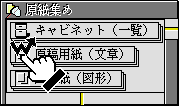
3≫新しい文書(実身)の名前を入力するパネルが現れます。
実身の名前を入力し、[設定]スイッチをクリックします。
![[設定]スイッチをクリック](img/fig0183.png)
4≫新しい名前で実身が作成されウィンドウに開きます。このとき、その実身を指す仮身は以下の場所に作成されます。
*原紙箱の原紙をダブルクリックしたときは、その原紙箱の仮身(その原紙箱を開くもととなった仮身)のすぐ下に作成されます。ただし、その原紙箱の仮身があるウィンドウが既に閉じているときは、初期ウィンドウの左上に生成されます。
*原紙集め小物の原紙をダブルクリックしたときは、初期ウィンドウの左上に仮身が生成されます。
†仮身は、重ならないように、位置を下にずらしながら作成されます。
†作成される仮身は実行状態になります。
■アプリケーションを起動する
アプリケーションを起動するには、以下の2つの方法があります。
∇方法1:ダブルクリックによる起動
1≫仮身をダブルクリックします。
選択した仮身のダブルクリック起動アプリケーションが起動します。
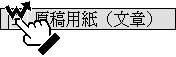
2≫仮身が参照する実身の名前のウィンドウが現れます。
∇方法2:メニューによる起動
1≫仮身を選択します。
2≫[実行]メニューからアプリケーションの名前を選びます。
![[実行]メニューからアプリケーションの名前を選ぶ](img/fig0747.png)
†[実行]メニューの中には、その実身に貼り込まれている実行機能付せんが表示されています。
†アプリケーションの中で名前に下線がついているものは、ダブルクリック起動アプリケーションです。
3≫選ばれたアプリケーションが起動し、ウィンドウが現れます。
■アプリケーションを自動起動する
アプリケーションを自動起動させることができます。ある実身をウィンドウに開いたとき、その中に含まれている仮身のダブルクリック起動アプリケーションを自動的に起動する機能です。
1≫自動起動させたい仮身を選択します。
2≫[仮身操作]メニューの[属性変更]を選びます。
仮身属性変更のパネルが現れます。
![[仮身操作]メニューの[属性変更]を選ぶ](img/fig0316.png)
3≫[![]() 自動起動]をON(
自動起動]をON(![]() )にします。
)にします。
この仮身を含んでいるキャビネット・原稿用紙・画用紙・メール管理を開いたときに、この仮身がウィンドウに開かれます(ダブルクリック起動)。
◆たとえば、仮身AをウィンドウAに開いて実身Aの内容を表示させたとします。この場合、実身Aの中に含まれている自動起動ONになっているすべての仮身が自動起動されます。ウィンドウAの中に仮身が表示されていなくても開くことに注意してください。
◆自動起動されるのは、その仮身を含む文書(親の文書)が、仮身一覧、基本文章編集、基本図形編集、およびメール管理のいずれかのアプリケーションで開かれたときのみです。前の例では、ウィンドウAが、この4つのアプリケーションのいずれかで開いている必要があります。
前のページへアプリケーションとは?小物とは? 次のページへアプリケーションを終了する